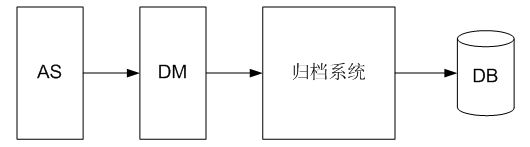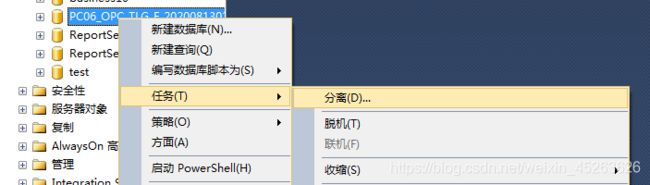WinCC V7.4 过程值归档概述及流程演示
1过程值归档基础
参考自:《西门子WinCC V7.4基础与应用(第2版)》 李建平 机械工业出版社
过程值归档的目的是采集、处理和归档工业现场的过程数据。归档系统负责运行状态下的过程值归档。归档系统首先把过程值暂存于运行数据库,然后写到归档数据库中。
如果需要在WinCC中实现过程值归档,用户需要在WinCC中做如下工作:
- 在变量记录中组态过程值归档
- 在图形编辑器中插入趋势控件或趋势表格控件,并组态控件
- 在项目的计算机属性的启动列表中选择“变量记录运行系统”选项
1.1过程值归档的原理
AS(自动化系统):储存通过通信驱动程序传送到WinCC的过程值。
DM(数据管理器):处理过程值,然后通过过程变量将其返回到归档系统。
归档系统:处理采集到的过程值,处理方法取决于组态归档的方式。
DB(运行系统数据库):保存要归档的过程值。
1.2过程值归档方法的相关概念
- 过程值的连续周期性归档
过程值以恒定的时间周期采集并存储在归档数据库中。 - 周期的选择性过程值归档
对受时间控制的连续的过程值归档。一旦发生启动事件,便在运行系统中开始周期的选择性过程值归档;发生停止事件等情况,会停止归档。 - 非周期性的过程值归档
对事件控制的过程值归档。运行期间,非周期性过程值归档仅将当前过程值保存在归档数据库中。 - 在改变期间的过程值归档
过程值仅在被改变后才可进行非周期性归档。 - 过程控制的过程值归档
对多个过程变量或快速变化的过程值进行归档。 - 压缩归档
对压缩单个归档变量或整个过程值归档。
1.3过程值归档类型的相关概念
-
过程值归档与压缩归档
后者会压缩来自过程值归档的归档变量,属于对前者的二次处理,用以节省空间。 -
采集周期和归档周期
采集周期是从自动化系统中读出过程变量的周期,可设置的最短采集周期为500ms。需确保该周期比硬件采集周期长得多。
归档周期是将已获得的和经过处理的变量传送到归档中的周期,是采集周期的整数倍。 -
快速归档和慢速归档
对于归档周期小于等于1min的归档称为快速归档,此类过程值归档以压缩方式存储在归档数据库中。
对于归档周期大于1min的归档称为慢速归档,此类过程值归档以非压缩方式存储在归档数据库中。
2在变量记录中组态过程值归档
2.1变量记录&归档方法
可在变量记录中对归档、要归档的过程值以及采集时间和归档周期进行组态。此外还可以在变量记录中定义硬盘上的数据缓冲区以及如何导出数据。
变量记录在WinCC项目管理器的入口见下图:
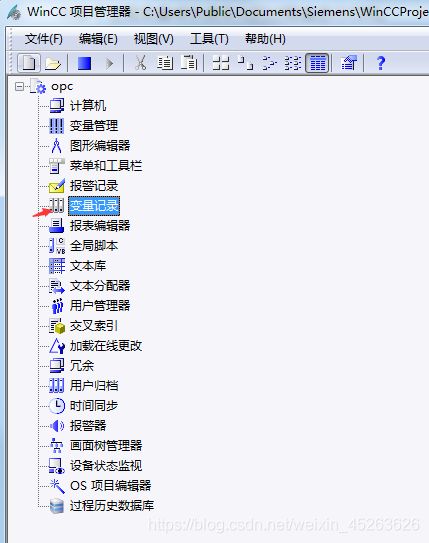
【变量记录】左下角可进行【变量管理】和【变量记录】的切换:
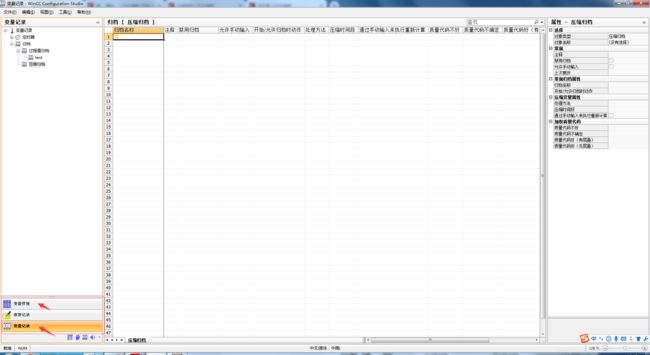
在【变量记录】左侧列表中选中【归档】下方的【过程值归档】或【压缩归档】:
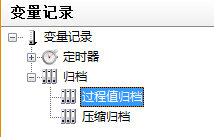
这里选择【过程值归档】,在左侧表格中填入【归档名称】:
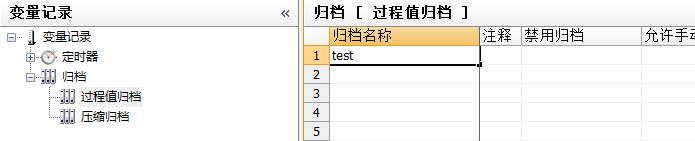
此时在左侧列表的【过程值归档】下方出现了之前创建的归档:
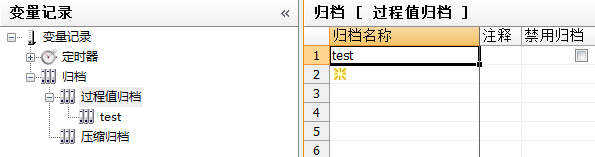
选中创建的归档,点击图中的“…”:
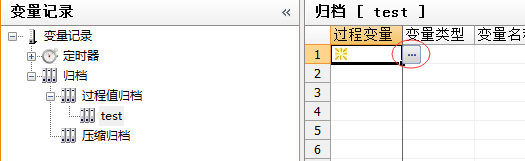
选择要归档的变量:

成功添加过程变量:

之后可以在【变量记录】左侧的属性栏中对这些过程变量进行进一步的修改。
注意对于数字量的处理,在【归档于】这一栏中,默认为“每个信号变化”,这表示如果信号没有发生变化,那么归档值为空;如果希望无论在什么情况下都能记录归档值,需选择“总是”。模拟量没有这一选项,在效果上相当于默认为“总是”。
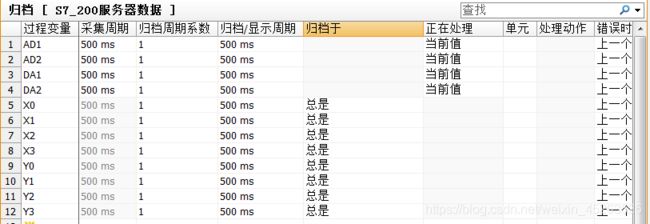
2.2归档数据库的设置
2.2.1归档数据库工作原理
WinCC过程值归档由多个单独的分段组成,可在WinCC中组态过程值归档的最大容量和单个分段的容量。如果单个分段容量超限或更新周期结束时,变量记录就会启动新的数据归档片段。当数据片段的总体尺寸达到最大,最早的数据片段就会被新的归档数据覆盖。
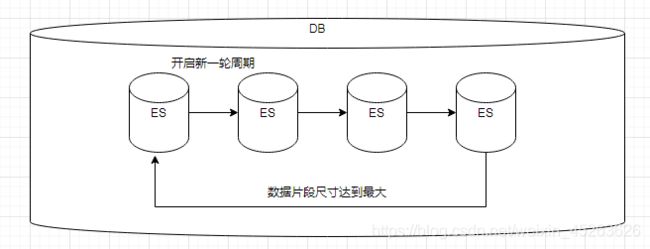
2.2.2归档数据库的尺寸设置
归档数据库尺寸设置在变量记录的“归档组态”中进行,归档组态包含快速归档和慢速归档(见1.3节)。
打开设置页面的方式如下:
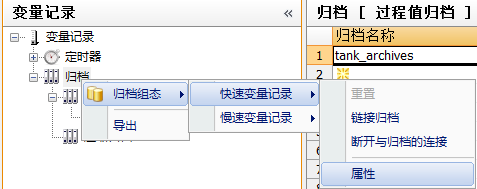
在此页面中可进行相应的设置,包括所有分段的时间范围及最大尺寸:
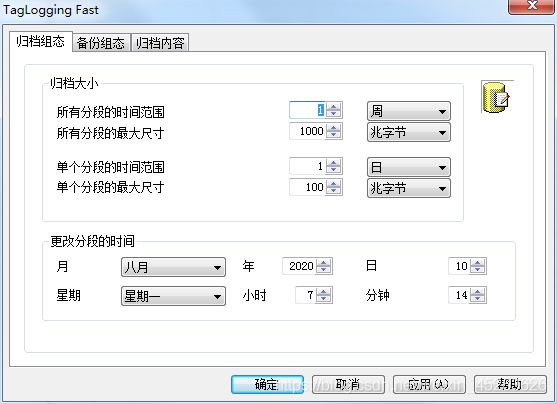
关于分段尺寸的计算:点此。
在运行过程中,当满足单个分段文件的尺寸达到最大尺寸或单个分段运行时间超过时间范围任意一个条件,系统自动创建新的分段文件;
此外总的数据尺寸首先不会超过总的时间范围,同时也不会总的最大尺寸。对于超出参数的(最早的)分段文件,系统默认会删除;如需保留,则需要设置第二页选项卡“备份组态”。
WinCC中归档数据片段的时间和尺寸设置
3归档过程值的输出
3.1组态画面输出
这里以组态表格控件为例。
在WinCC项目管理器中找到【图形编辑器】。在【图形编辑器】右侧工具栏中选择“控件”选项卡中的“WinCC OnlineTableControl”,将其拖动到【图形编辑器】的画面中:
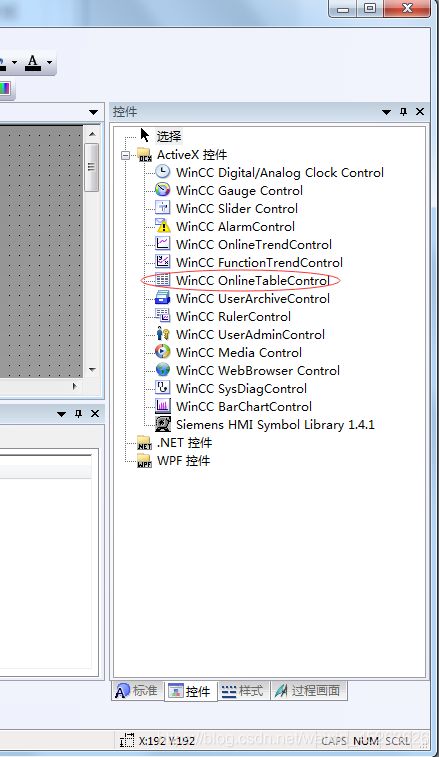
将控件放置后会自动弹出属性页面,也可以通过右击控件,在弹出的菜单中选择“组态对话框”:
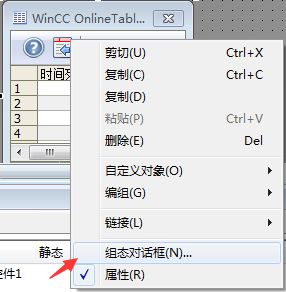
打开后,在【时间列】可设置时间范围:
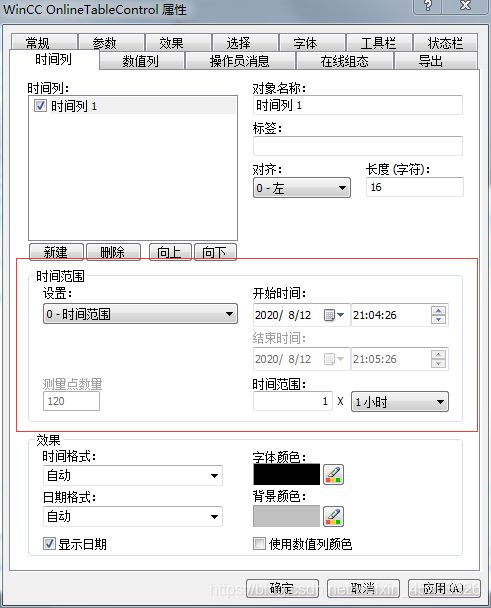
时间范围中的[ ]*[ ]小时,前者指记录的周期数(数据记录数),后者指一个的周期时长。
——————
在【数值列】可选择归档变量;在这里也可以选择在线变量。
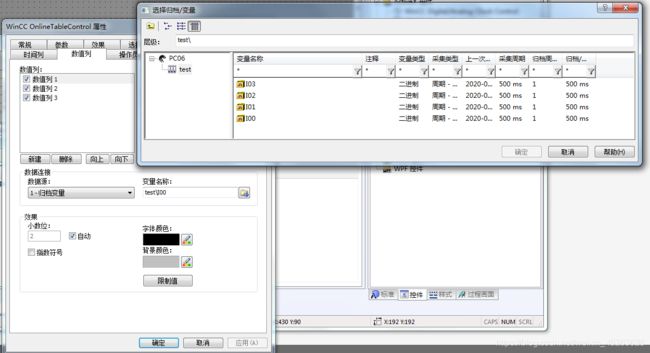
到这一步画面已经组态好了:
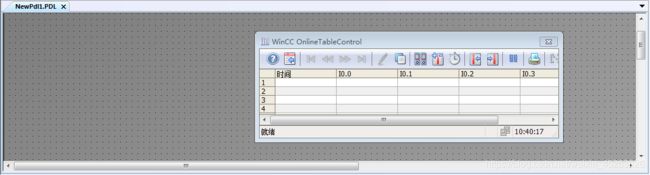
但是如果希望运行画面时表格能正常显示数据,还需要运行变量系统。
————
在 计算机属性>图形运行系统 中可以设置起始画面、窗口属性和关闭等选项,这边的设置比较莫名奇妙,在【窗口属性】中勾选的选项会生效(但是一些无法在此进行设置的窗口属性可能会失效);而在【关闭】中勾选的选项会失效。差不多就是这样的规律。
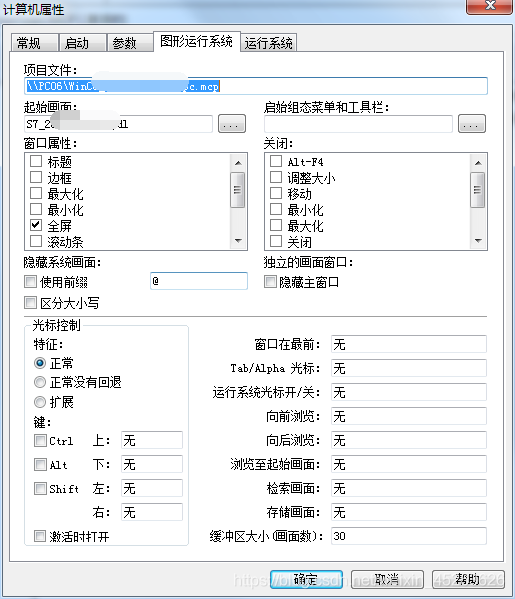
3.2运行变量记录
在【WinCC项目管理器】中,右击【计算机】,选择“属性”:

在弹出的【计算机列表属性】中选择“属性”:
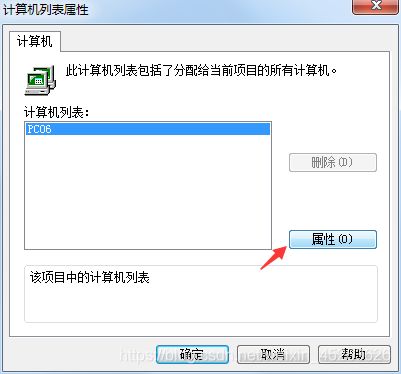
在【启动】标签页中选择“变量记录运行系统”选项:
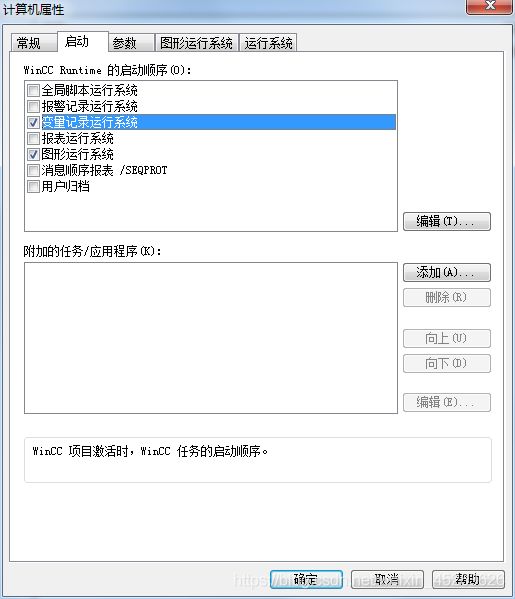
3.3运行画面
返回【图形编辑器】,点击运行,可看到数据正常显示:
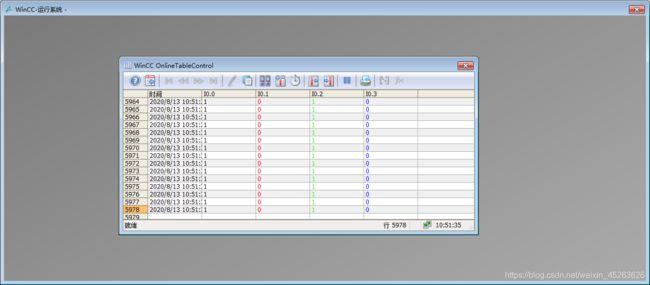
如果没有显示值,可以尝试重启软件。
点击上方的停止按钮,可通过操作红框中的功能键查看历史归档:
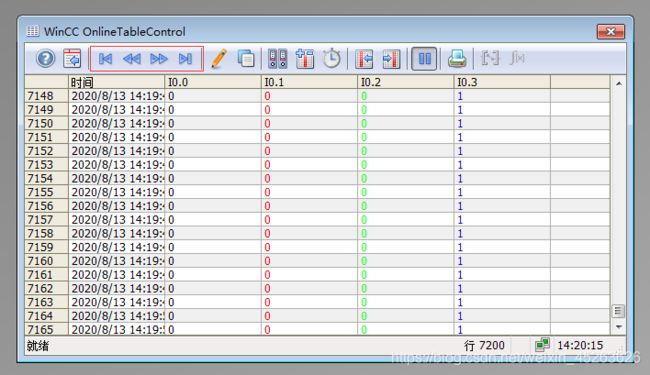
小提示:
如果时间列在刷新但数据列无数据,除了检查是否在“变量记录”中将【归档于】设置为“总是”,还需要检查数据列显示字体颜色是否被设置为白色。
这些功能键用来切换数据记录,数据记录数与在【时间范围】中的设置有关:
![]()
如图中的设置表示共有2条数据记录,每条数据记录时长为1小时。
注意此时仍在进行变量记录,停止键与变量记录无关。
4WinCC归档数据库
4.1WinCC归档数据库结构
WinCC V7.4使用Microsoft SQL Server Standard 2014 SP1/SP2作为历史数据归档,该数据库被全部集成在WinCC的基本系统中。WinCC可以以压缩的方式将过程归档数据存储到数据库中。
WinCC的归档包括过程值归档和消息归档。
WinCC的数据文件保存在项目文件夹的根目录下。项目运行一段时间后,在项目文件夹的根目录下会产生如下数据文件:
- 项目名称.Mdf:组态数据库文件,用来管理组态状态下的数据,是主数据库文件
- 项目名称RT.Mdf:运行数据库文件,用来管理运行状态下的数据,是主数据库文件
- 项目名称Alg.Mdf:报警记录中消息归档数据库文件
- 项目名称Tlg.Mdf:变量记录中过程值归档数据库文件
WinCC变量记录归档和报警记录归档都称为历史记录归档,部分归档路径见下表:
| 类型 | 路径 |
|---|---|
| 快速归档 | WinCC项目路径的ArchiveManager文件夹下的TagLoggingFast文件夹 |
| 慢速归档 | WinCC项目路径的ArchiveManager文件夹下的TagLoggingSlow文件夹 |
| 类型 | 缩写&翻译 | 作用 |
|---|---|---|
| mdf | primary data file,主要数据文件 | 必选;用户数据和对象可存储在此文件中,也可以存储在次要数据文件中 |
| ndf | secondary data files,次要数据文件 | 可选;由用户定义并存储用户数据 |
| ldf | Log data files ,事务日志文件 | 保存用于恢复数据库的日志信息 |
摘自:mdf文件和ldf文件是什么?
MDF文件无法直接打开,需要在SQL Server中进行附加:
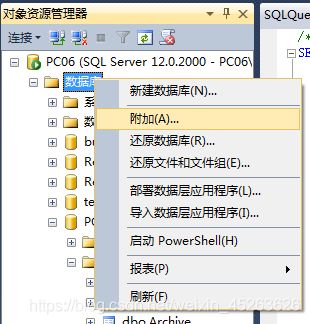
从下图中可以看出由于所有的归档数据都是压缩格式的,因此无法通过直接访问数据表得到归档数据。
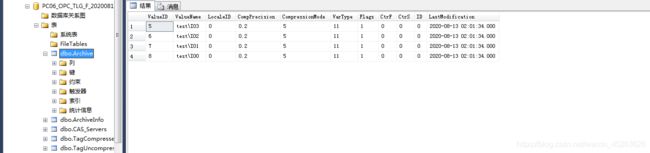
此外,在Microsoft SQL Server 2014中可直接查看非压缩的WinCC归档数据。
打开【SQL Server Management Studio】,见左侧列表,无需其它操作(本人未试,参考教科书)。
4.2WinCC归档数据的导出
如前面所讲的,在SQL Server中无法直接查看过程值,但是可以从SQL Server中导出Excel CSV文件(然后再把Excel CSV文件重新导回SQL Server就可以查看过程值了)。
参见WinCC V7.3 使用SQL的导出向导导出变量归档
————————
然后我就想到了既然是CSV格式,为什么不直接从控件中导出。
方法为【WinCC OnlineTableControl】-【组态对话框】-【导出】选项卡,在此进行导出相关设置:
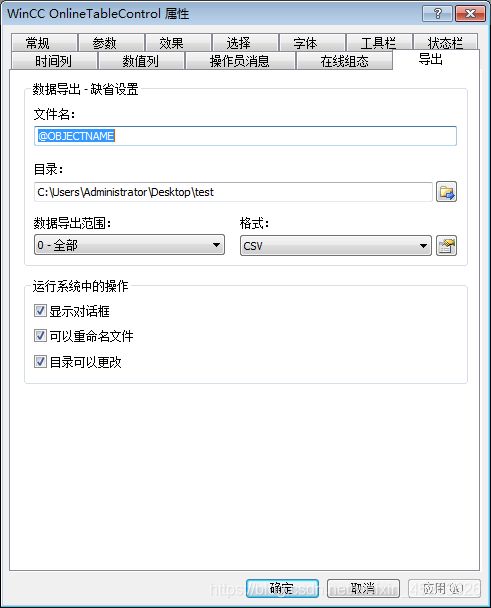
然后切换到【工具栏】选项卡,勾选“导出数据”按钮功能:
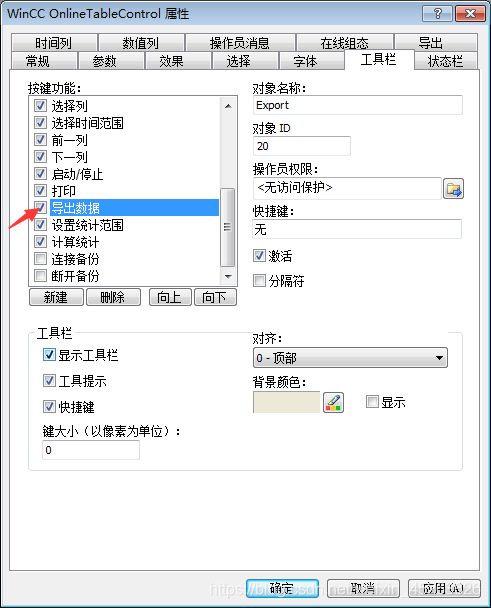
运行系统,可以看到控件中出现了“导出数据”按钮:
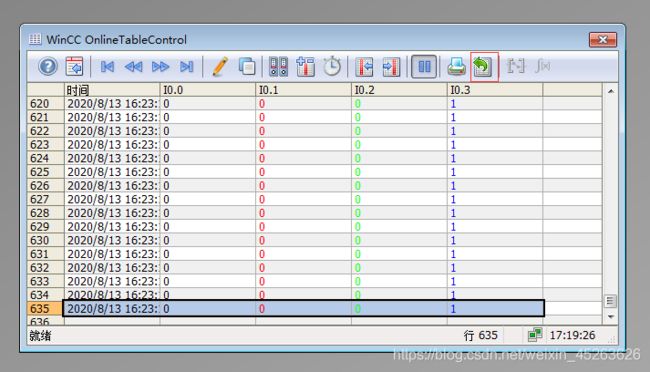
点击后进行相关设置即可导出Excel CSV文件:

4.3 Excel CSV显示格式整理
CSV(Comma-Separated Values,字符分隔值)以纯文本形式存储表格数据。其最广泛的应用是在程序之间转移表格数据,而这些程序本身是在不兼容的格式上进行操作的。
实际上如果打算把导出的Excel CSV再次导入数据库,或者只做备份用,可以跳过这一节;如果需要浏览导出的Excel CSV,那么就有必要对其格式进行整理。
在WinCC中设置CSV的文件格式为UTF-8,可以直接输出已分列的Excel CSV文件:
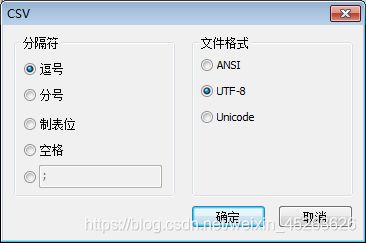
时间一栏显示格式有问题,但其值是有效的:
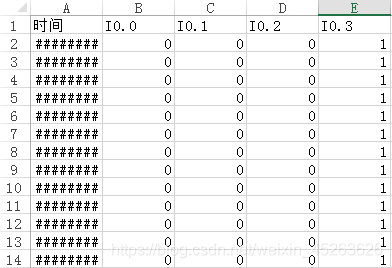
文件格式为Unicode时,可以采取下列办法:
打开刚导出的Excel CSV文件,可以看到所有的数据是放置在一列显示的:
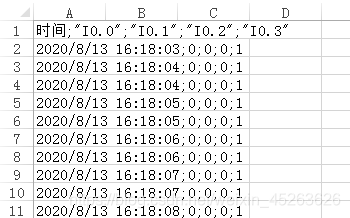
首先对表格的列宽进行调整来显示全部内容。
参见:Excel怎么根据内容自动调整表格
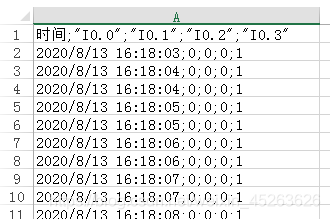
然后进行分列操作。
参见:Excel如何对CSV格式的文件进行分列?
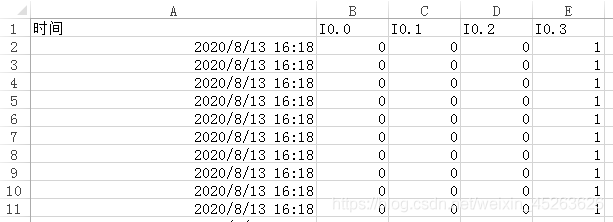
4.4WinCC归档数据的备份
首先需要在进行数据分析的计算机上安装相同版本的WinCC,再将现场的项目压缩复制到此计算机上,并将复制来的项目中的计算机名称更改为现使用的计算机名称。在进行数据分析的计算机上运行WinCC项目,即可离线查看历史归档记录数据(通过运行状态下的趋势或表格控件)。
此后不必再压缩复制项目来调用数据,只需将现场的项目文件夹下“ArchiveManager”文件夹复制到进行数据分析的计算机的项目中进行覆盖即可(复制时不需要关闭项目但必须停止项目)。
————
WinCC连接变量归档备份